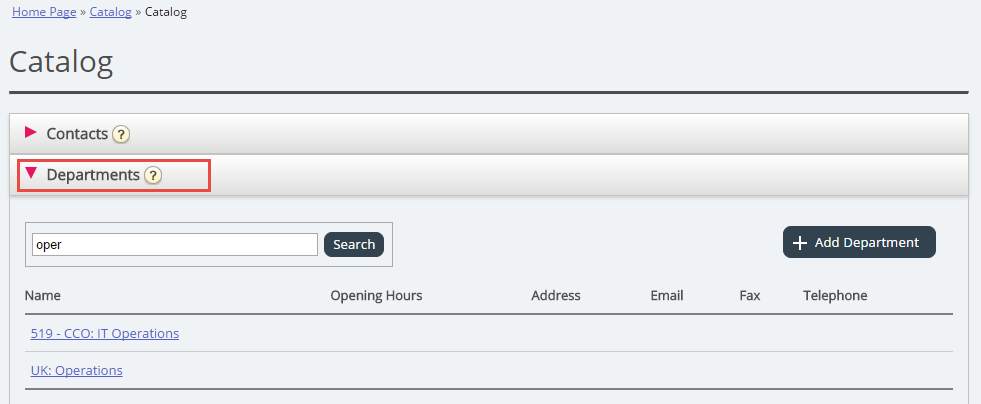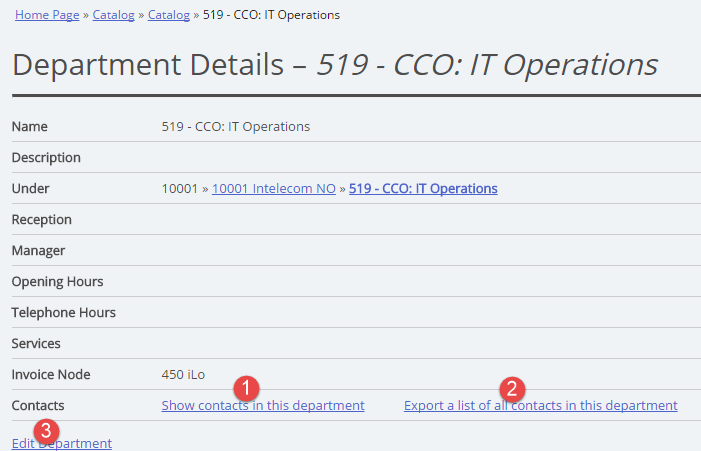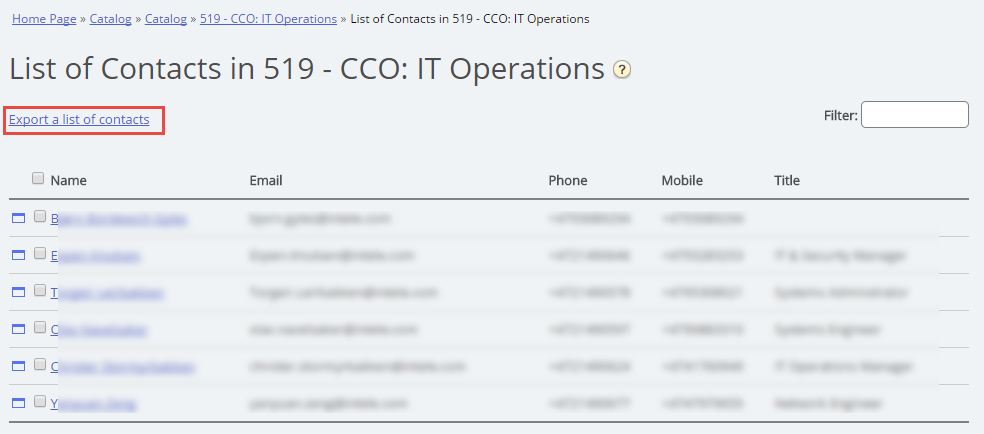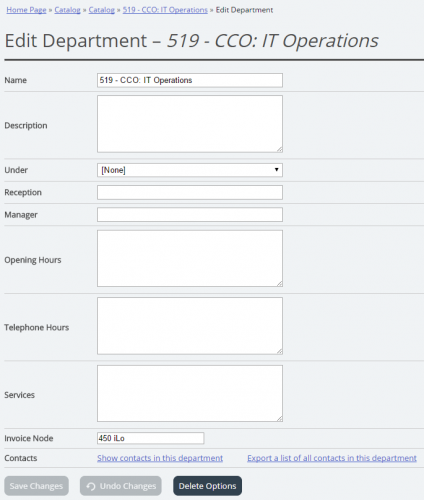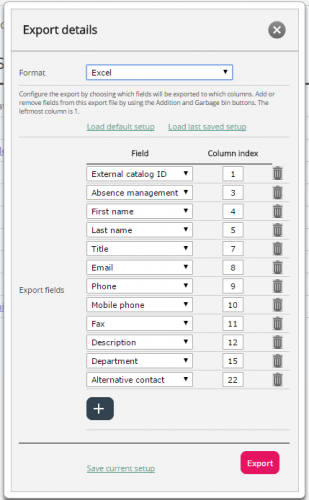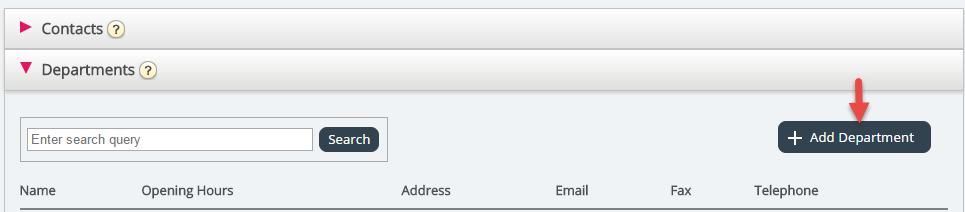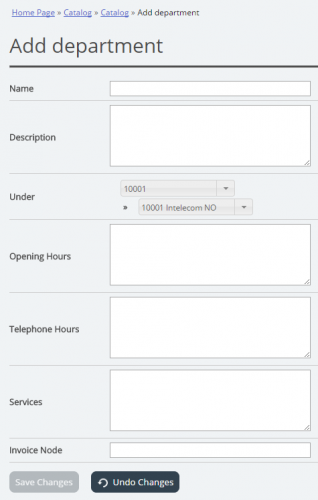Catalogus accordeon - Afdelingen
Onder het tabblad “Afdelingen” kunt u zoeken naar bestaande afdelingen in uw catalogus.
U kunt in alle afdelingsvelden (Naam, Omschrijving, Manager en Diensten) naar overeenkomsten zoeken. Als u toegang heeft tot meer dan één organisatie, kunt u organisatie kiezen in een vervolgkeuzelijst.
Afdeling details
Klik op een afdelingsnaam (in het afdelingszoekresultaat) om de details van de afdeling te zien.
Op de pagina Afdelingsdetails kunt u:
-
Klik op Toon contacten in afdeling om alle geregistreerde contacten te zien.
In deze lijst met contacten kunt u klikken op een kalendericoon om de contactenkalender te zien, of klik op de naam van de contacten om de details van de contacten te zien. Als u een selectie van de contacten wilt exporteren, selecteert u de relevante contacten en klikt u op “Een lijst met contacten exporteren”.
- Klik op Alle contacten in afdeling exporteren
-
Klik op Bewerk afdeling om informatie over de afdeling te bewerken
Voor een afdeling is alleen de naam vereist. Indien deze afdeling een subafdeling van een andere afdeling moet zijn, gelieve te selecteren onder welke afdeling deze afdeling moet vallen.
Contacten exporteren
Als u alle contactpersonen van een afdeling wilt exporteren, klikt u op “Een lijst met alle contactpersonen van deze afdeling exporteren” op de pagina “Afdelingsdetails”.
Als u een selectie van contactpersonen binnen de gekozen afdeling wilt exporteren, klik dan op “Contactpersonen in deze afdeling weergeven”, vink vervolgens het selectievakje aan naast de contactpersonen die u uit de lijst wilt exporteren en klik vervolgens op “Een lijst met contactpersonen exporteren”.
In het venster “Exportdetails” kunt u het formaat van uw export kiezen (Excel of CSV) en de velden die in de geëxporteerde lijst moeten verschijnen.
De standaard exportvelden van uw oplossingen worden getoond in de kolom “Veld”, maar u kunt ook de laatst bewaarde veldinstelling laden (van een van uw vorige exports) als u dat verkiest. U kunt een veld toevoegen aan de export door te klikken op de “+”-knop onderaan het venster. U kunt er een verwijderen door te klikken op het vuilnisbak-icoon. Let op dat de standaardvelden verschillen afhankelijk van hoe uw catalogus is ingesteld.
In de kolom “Kolomindex” kunt u instellen in welke volgorde de velden in de export moeten verschijnen. De waarde voor de eerste kolom die verschijnt is 1.
Als u een spatie tussen de kolommen wilt, kunt u dat doen door een kolomindex-nummer over te slaan. In dit voorbeeld hebben we voor geen enkel veld een kolomindex 6 gedefinieerd. Dit betekent dat er in uw geëxporteerde lijst na de 5e kolom een lege kolom zal staan.
U kunt op elk moment uw huidige exportinstellingen opslaan om deze op een later tijdstip opnieuw te laden. Op die manier hebt u de volgende keer de keuze om te exporteren met de standaardinstelling van uw oplossingen of de instelling die u het laatst hebt opgeslagen.
Een nieuwe afdeling creëren
KKlik op de knop “Afdeling toevoegen” onder het tabblad “Afdelingen” om een nieuwe afdeling toe te voegen.
Het enige verplichte veld is “Naam”.
Als uw catalogus meer dan één organisatie heeft, kunt u “Organisatie kiezen” in het veld “Onder”.
Indien u van deze nieuwe afdeling een subafdeling wilt maken, moet u dit achteraf instellen door de afdeling te bewerken.